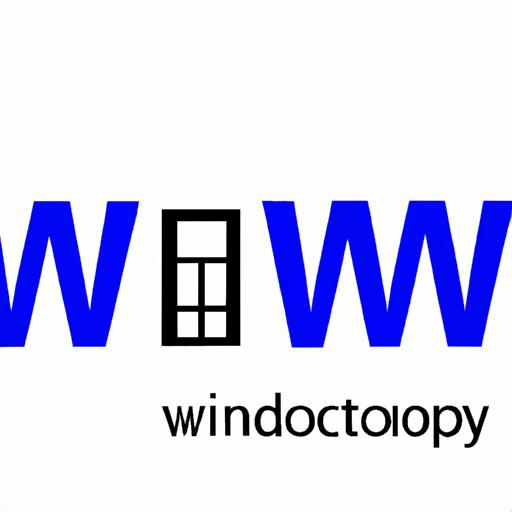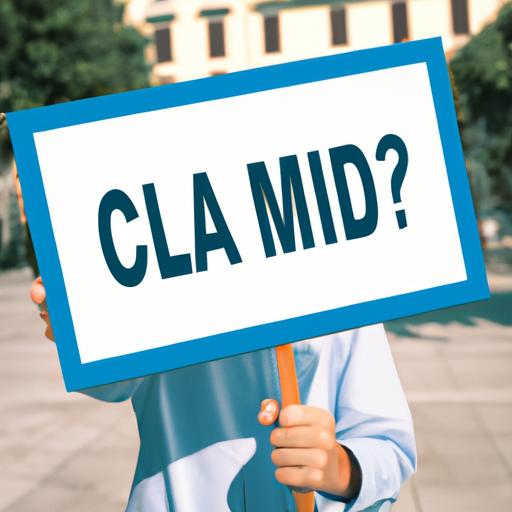CMD là gì? Nếu bạn là người dùng của hệ điều hành Windows, chắc hẳn bạn đã từng nghe đến thuật ngữ này. Trong bài viết này, chúng ta sẽ tìm hiểu về CMD là gì, tính năng và lợi ích của nó, cách sử dụng CMD, và nhiều thông tin thú vị khác về công cụ này.
Giới thiệu về CMD
1. Định nghĩa CMD
CMD là viết tắt của Command Prompt, còn được gọi là Cửa sổ lệnh trong hệ điều hành Windows. Đây là một công cụ dòng lệnh mạnh mẽ giúp người dùng tương tác và thực thi các lệnh trực tiếp trên hệ điều hành Windows.
2. Tính năng và lợi ích của CMD
CMD cho phép người dùng thực hiện nhiều tác vụ quan trọng trên hệ điều hành Windows một cách nhanh chóng và dễ dàng. Dưới đây là một số tính năng và lợi ích của CMD:
- Thực thi lệnh: CMD cho phép người dùng thực thi các lệnh trực tiếp trên hệ điều hành Windows, giúp thực hiện các tác vụ một cách nhanh chóng.
- Quản lý tệp và thư mục: CMD cung cấp các lệnh cho phép người dùng thao tác với tệp tin và thư mục trên hệ thống file của Windows.
- Kiểm tra và sửa lỗi: CMD cung cấp các công cụ kiểm tra và sửa lỗi hệ thống, giúp người dùng khắc phục các vấn đề phát sinh trên hệ điều hành Windows.
- Tùy chỉnh và cấu hình hệ thống: CMD cho phép người dùng tùy chỉnh và cấu hình hệ thống theo ý muốn, từ việc thay đổi cài đặt mạng đến quản lý người dùng và nhóm.
Cách sử dụng CMD
Để sử dụng CMD hiệu quả, bạn cần nắm vững các lệnh cơ bản và biết cách thực hiện các tác vụ thông qua CMD. Dưới đây là một số lệnh CMD cơ bản và cách thực hiện các tác vụ thông qua CMD.
1. Các lệnh CMD cơ bản
- cd: Dùng để di chuyển giữa các thư mục trong hệ thống file. Ví dụ:
cd Desktopđể di chuyển đến thư mục Desktop. - dir: Hiển thị danh sách tệp tin và thư mục trong thư mục hiện tại.
- mkdir: Tạo mới một thư mục. Ví dụ:
mkdir Documentsđể tạo thư mục mới có tên là Documents. - copy: Sao chép tệp tin hoặc thư mục. Ví dụ:
copy file.txt C:Destinationđể sao chép file.txt đến thư mục đích. - del: Xóa tệp tin. Ví dụ:
del file.txtđể xóa file.txt.
2. Thực hiện các tác vụ thông qua CMD
CMD có thể được sử dụng để thực hiện nhiều tác vụ quan trọng như:
- Cài đặt phần mềm: Sử dụng CMD để cài đặt, gỡ cài đặt, hoặc cập nhật phần mềm trên hệ điều hành Windows.
- Quản lý mạng: CMD cho phép người dùng quản lý mạng, bao gồm xem địa chỉ IP, ping các máy chủ, và thiết lập kết nối mạng.
- Kiểm tra và sửa lỗi: Sử dụng CMD để kiểm tra và sửa lỗi hệ thống, bao gồm kiểm tra ổ cứng, sửa lỗi khởi động, và khắc phục các vấn đề khác.
- Tùy chỉnh hệ thống: CMD cho phép người dùng tùy chỉnh và cấu hình hệ thống theo ý muốn, bao gồm tạo tài khoản người dùng mới, thay đổi mật khẩu, và quản lý ứng dụng.
CMD và hệ điều hành Windows
CMD là một phần quan trọng của hệ điều hành Windows và có sẵn trên hầu hết các phiên bản Windows. Dưới đây là một số thông tin về CMD trong Windows và các lệnh CMD quan trọng.
1. CMD trong Windows
CMD đã có mặt trong hệ điều hành Windows từ những phiên bản đầu tiên và vẫn tiếp tục tồn tại trong các phiên bản Windows hiện đại. Nó cung cấp một cửa sổ dòng lệnh mà người dùng có thể sử dụng để thực thi các lệnh và tương tác với hệ thống.
2. Các lệnh CMD quan trọng trên Windows
- ipconfig: Hiển thị thông tin về cấu hình mạng của hệ thống, bao gồm địa chỉ IP, địa chỉ MAC, và cài đặt mạng.
- tasklist: Hiển thị danh sách các tiến trình đang chạy trên hệ thống, bao gồm tên tiến trình, ID tiến trình, và tài khoản người dùng liên quan.
- regedit: Mở trình chỉnh sửa Registry, cho phép người dùng thay đổi các giá trị và cấu hình của hệ thống.
- shutdown: Tắt hoặc khởi động lại hệ thống. Ví dụ:
shutdown /sđể tắt máy tính.
Câu hỏi thường gặp về CMD
1. CMD là gì?
CMD là viết tắt của Command Prompt, một công cụ dòng lệnh trong hệ điều hành Windows.
2. CMD được sử dụng để làm gì?
CMD được sử dụng để thực thi các lệnh trực tiếp trên hệ điều hành Windows, giúp người dùng thực hiện nhiều tác vụ quan trọng.
3. Làm thế nào để mở CMD trên Windows?
Để mở CMD trên Windows, bạn có thể nhấn tổ hợp phím Win + R, sau đó gõ “cmd” và nhấn Enter, hoặc tìm kiếm “Command Prompt” trong Menu Start.
Để biết thêm thông tin chi tiết về CMD và các lệnh CMD khác, bạn có thể truy cập đây để đọc những bài viết hữu ích khác trên trang web Dnulib.
Kết luận
CMD là một công cụ quan trọng trên hệ điều hành Windows, cho phép người dùng thực hiện nhiều tác vụ quan trọng một cách nhanh chóng và dễ dàng. Với CMD, bạn có thể tương tác trực tiếp với hệ thống và thực thi các lệnh theo ý muốn. Hiểu và sử dụng CMD sẽ giúp bạn tận dụng tối đa tiềm năng của hệ điều hành Windows và giải quyết các vấn đề một cách hiệu quả.
Hãy truy cập Dnulib để tìm hiểu thêm kiến thức và câu trả lời cho những thắc mắc khác!